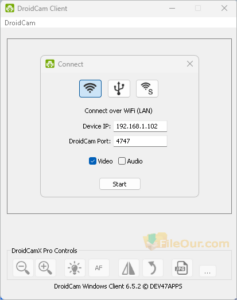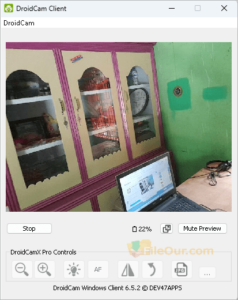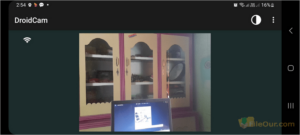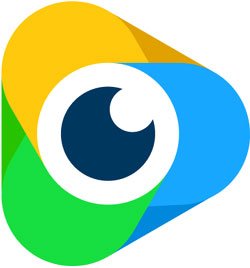आफ्नो एन्ड्रोइड फोनलाई वेबक्याम वा आईपी क्यामेरा जस्तै बनाउनुहोस्।
- पछिल्लो संस्करण: 6.5.2
- लाइसेन्स: नि: शुल्क
- अन्तिम विमोचन: 14/08/2023
- प्रकाशक: Dev47 अनुप्रयोगहरू
- सेटअप फाइल: DroidCam.Setup.6.5.2.exe
- फाईल आकार: 15.64 XNUMX२.XNUMX ० MB
- अपरेटिङ सिस्टम: Windows 11, Windows 10, Windows 8, Windows 7
- प्रणाली प्रकार: 64-bit र 32-bit
- भाषा: अंग्रेजी (यूएस)
- श्रेणी: वेब क्यामेरा
- अपलोड गरिएको: प्रकाशक
DroidCam को बारेमा
तपाईंले वेबक्याम प्रयोग गर्न सक्ने थुप्रै तरिकाहरू छन्। तपाईले बजारमा धेरै वेबक्यामहरू अपेक्षाकृत सस्तोमा पाउन सक्नुहुन्छ। यद्यपि, यदि तपाइँ तपाइँको कम्प्यूटर वायरलेस जडान गर्न वेबक्याम चाहानुहुन्छ भने तपाइँले कडा हेर्नु पर्छ र अधिक पैसा खर्च गर्नुपर्छ। तपाईंले नि:शुल्क एन्ड्रोइड वेबक्याम प्रयोग गर्न सक्नुहुन्छ भन्ने थाहा पाउँदा राहत मिल्छ। यदि तपाइँसँग एन्ड्रोइड फोन छ भने, तपाइँलाई DroidCam सफ्टवेयर चाहिन्छ।
DroidCam ले तपाईंलाई एन्ड्रोइड फोनलाई माइक्रोफोन र वेबक्याम दुवैको रूपमा प्रयोग गर्न सक्षम बनाउँछ। तपाइँ तपाइँको कम्प्यूटर मा जडान गर्न अर्को ग्याजेट किन्न को लागी चिन्ता गर्नु पर्दैन।
यद्यपि प्रारम्भमा, हामी DroidCam स्थापना गर्दा अडियो सफ्टवेयर स्थापना गर्ने विकल्प छोड्न सिफारिस गर्छौं। त्यो बेला प्रयोगात्मक चरणमा थियो । तर अब यो एप धेरै अपडेट गरिएको छ। आत्मविश्वासका साथ कुनै पनि कदम चाल्न सक्नुहुन्छ।
जब हामी अनुप्रयोग सुरु गर्छौं, यो हाम्रो कम्प्युटर स्क्रिनको माथिल्लो बायाँ कुनामा देखिन्छ। उपलब्ध हेर्ने ठाउँको छैटौं भन्दा कम लिन्छ। इन्टरफेसले चारवटा तरिकाहरू प्रदान गर्दछ जसको माध्यमबाट हामीले हाम्रो फोनलाई कम्प्युटरमा जडान गर्छौं...
म यसलाई मेरो पीसीमा चलाउँछु। तल दुई फरक विकल्पहरू मध्ये एउटा सेट गर्न सुझावहरू छन्। मैले भिडियो विकल्प चयन गरेको छु। तपाईं चाहनुहुन्छ भने अडियो विकल्प पनि चयन गर्न सक्नुहुन्छ।
हामीले आउटपुट घुमाउने वा वांछित आउटपुट साइज परिवर्तन गर्ने सहित विभिन्न आउटपुटहरू पनि चयन गर्न सक्छौं। तपाईले सजिलै जुमिङ र ब्राइटनेसको सुविधा पनि पाउनुहुनेछ। DroidCamX Pro प्रयोगकर्ताहरूले मात्र यो विकल्पमा पहुँच पाउनेछन्।
कृपया नोट गर्नुहोस् कि तपाईंले फोन पहुँच गर्न र वेबक्यामको रूपमा प्रयोग गर्नु अघि तपाईंले आफ्नो एन्ड्रोइड फोनमा DroidCam क्लाइन्ट स्थापना गर्नुपर्छ।
WiFi (LAN) मार्फत जडान गर्नुहोस्
यो धेरै सरल छ। WiFi मार्फत फोनमा जडान गर्न, हामीले हाम्रो फोनलाई WiFi खोल्यौं र सधैं जस्तै नेटवर्कमा जडान गर्यौं। हामीले मेरो फोनमा DroidCam एप सुरु गर्यौं, जसले 'स्टार्टिङ सर्भर' देखाउँछ। त्यसपछि हामीले विन्डोज क्लाइन्ट सुरु गर्यौं र फोन एपमा प्रदर्शित आईपी र पोर्ट नम्बरहरू प्रविष्ट गर्यौं।
अन्तमा, आफ्नो फोनलाई CCTV जस्तै बनाउनको लागि 'स्टार्ट' बटनमा क्लिक गर्नुहोस्।
USB केबल मार्फत जडान गर्नुहोस्
USB मार्फत जडान गर्न थप कन्फिगरेसन आवश्यक छ, जुन सरल थियो। DroidCam स्थापना फोल्डरमा एन्ड्रोइड डिबग ब्रिज, adb.exe समावेश थियो, जुन हामीले स्थापना गर्नुपर्यो। यदि तपाइँ USB प्रयोग गर्न चाहानुहुन्छ तर अहिलेसम्म सान्दर्भिक ड्राइभरहरू स्थापना गर्नुभएको छैन भने, तपाइँले तपाइँको कम्प्युटर र फोन बीचको जडान स्थापित गर्न त्यसो गर्नुपर्नेछ।
हामी त्यसपछि हाम्रो सामान्य वेबक्याम सफ्टवेयर मार्फत हाम्रो फोन क्यामेरा पहुँच गर्न सक्षम भयौं। हामीले याद गर्यौं कि सबैभन्दा सानो छवि आकार छनोट गर्दा उत्कृष्ट छविहरू प्राप्त भयो। च्याट कार्यक्रमहरू जस्तै यसलाई प्रयोग गर्नुहोस् जूम or स्काइप.
फाइदा र बेफाइदा
|
फाइदा
|
बेफाइदा
|